80+ handige excel-sneltoetsen (basis tot geavanceerd)
Het kennen en gebruiken van sneltoetsen bij het gebruik van Excel is een van die basisvaardigheden in Excel waarmee u elke dag veel tijd kunt besparen. Er zijn meer dan 500 sneltoetsen die u in Excel kunt gebruiken, maar het probleem is dat ze niet allemaal nuttig voor u kunnen zijn.
Daarom heb ik alleen de 82 belangrijkste sneltoetsen op een rij gezet die je gemakkelijk kunt leren en gebruiken. Als u op de een of andere manier geen sneltoets kunt vinden voor de optie die u vaak in uw werk gebruikt, kunt u de volgende methode gebruiken om deze te vinden.
Dit is de truc : wanneer u op de ALT-toets drukt, toont Excel u de toetsen die u kunt gebruiken om het tabblad vanaf het lint te openen.
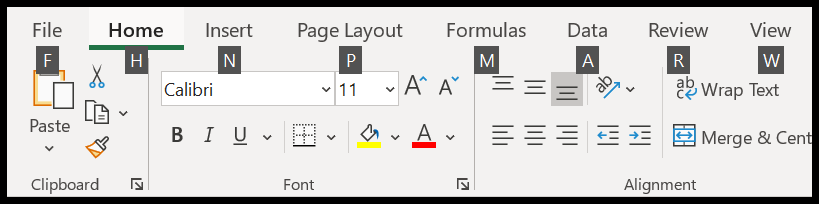
En wanneer u op een toets voor een bepaald tabblad drukt om het te openen, worden er meer toetsen weergegeven om de opties te openen die u op dat tabblad heeft, dus één voor andere vervolgkeuzelijsten.
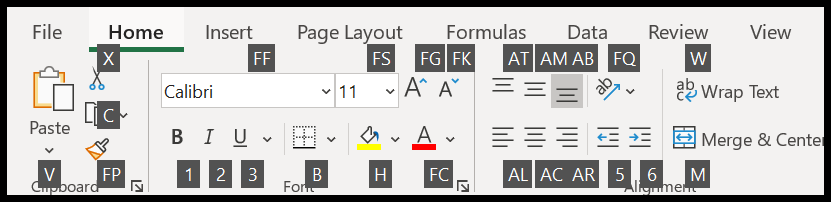
Geweldige tips
- Vervang uw 10 meest gebruikte opties door snelkoppelingen.
- Laat uw vingers de sneltoetsen leren.
Navigatie (4)
S Nee | Beschrijving | Toetsenbord sneltoetsen |
|---|---|---|
1 | Ga naar rechts | Ctrl + → |
2 | Ga naar links | Ctrl+← |
3 | Om naar beneden te komen | Ctrl+↓ |
4 | Ga omhoog | Ctrl+↑ |
Basishandelingen (8)
S Nee | Beschrijving | Toetsenbord sneltoetsen |
|---|---|---|
1 | Kopiëren | Ctrl+C |
2 | Deeg | Ctrl+V |
3 | Snee | Ctrl+X |
4 | Om te beschermen | Ctrl+S |
5 | Voorbeeld voordat u afdrukt | Ctrl+P |
6 | Opslaan als | Ctrl+F4 |
7 | Annuleren | Ctrl+Z |
8 | Opnieuw doen | Ctrl+Y |
Bereik (6)
S Nee | Beschrijving | Toetsenbord sneltoetsen |
|---|---|---|
1 | Selecteer alles | Ctrl+A |
2 | Selecteer de hele kolom | Ctrl + spatie |
3 | Selecteer de hele lijn | Shift + spatie |
4 | VERWIJDEREN | VERWIJDEREN |
5 | Bewerken naar cel | F2 |
6 | Sluiten Meer bewerken | Esc |
Keuze (17)
S Nee | Beschrijving | Toetsenbord sneltoetsen |
|---|---|---|
1 | Hulp openen | F1 |
2 | Klik met de rechtermuisknop op het menu | Menuknop |
3 | Conditionele opmaak | Alt ⇢ H ⇢ L ⇢ N |
4 | Pas de tabel toe | Ctrl+T |
5 | Celstijl | Alt ⇢ H ⇢ J |
6 | Tafeldraai-inzetstuk | Alt ⇢ N ⇢ V |
7 | Pas een Excel-tabel toe op gegevens | Alt ⇢ N ⇢ T |
8 | Naam beheerder | Alt ⇢ M ⇢ N |
9 | Voeg filters toe | Alt ⇢ D ⇢ F ⇢ F |
tien | Gegevensvalidatie invoegen | Alt ⇢ EEN ⇢ V ⇢ V |
11 | Verwijder duplicaten | Alt ⇢ A ⇢ M |
12 | Ververs alles | Alt ⇢ EEN ⇢ R ⇢ EEN |
13 | Tekst in kolom openen | Alt ⇢ A ⇢ E |
14 | Groepeer rijen en kolommen | Alt ⇢ A ⇢ G |
15 | Groepeer rijen en kolommen op | Alt ⇢ A ⇢ U |
16 | Voeg een subtotaal toe | Alt ⇢ A ⇢ U |
17 | Open spreuk | Alt ⇢ EEN ⇢ S ⇢ S |
Opmaak (17)
S Nee | Beschrijving | Toetsenbord sneltoetsen |
|---|---|---|
1 | Vet | Ctrl+B |
2 | Cursief | Ctrl+I |
3 | Benadrukken | Ctrl+U |
4 | Formaatoptie openen | Ctrl+! |
5 | Tijdformaat toepassen | Ctrl+Shift+@ |
6 | Datumformaat toepassen | Ctrl+Shift+# |
7 | Valutaformaat toepassen | Ctrl+Shift+$ |
8 | Percentageformaat toepassen | Ctrl+Shift+% |
9 | Pas de celbreedte aan de celinhoud aan | Alt ⇢ H ⇢ O ⇢ I |
tien | Rand toepassen | Alt ⇢ H ⇢ B ⇢ A |
11 | Verander de kleur van het lettertype | Alt ⇢ H ⇢ F ⇢ C |
12 | Verander de celkleur | Alt ⇢ H ⇢ H |
13 | Lijn de tekst uit om te centreren | Alt ⇢ H ⇢ A ⇢ C |
14 | Cellen samenvoegen | Alt ⇢ H ⇢ M ⇢ C |
15 | Tekst omwikkelen | Alt ⇢ H ⇢ W |
16 | Verander de lettertypestijl | Alt ⇢ H ⇢ F ⇢ F |
17 | Verander lettergrootte | Alt ⇢ H ⇢ F ⇢ S |
Inzetstuk (9)
S Nee | Beschrijving | Toetsenbord sneltoetsen |
|---|---|---|
1 | Voeg een afbeelding in | Alt ⇢ N ⇢ P |
2 | Voeg een vorm in | Alt ⇢ N ⇢ S ⇢ H |
3 | Afbeeldingen invoegen | Alt ⇢ N ⇢ S ⇢ C |
4 | Voeg een hyperlink in | Alt ⇢ N ⇢ I |
5 | Voeg een tekstvak in | Alt ⇢ N ⇢ |
6 | Voeg een object in | Alt ⇢ N ⇢ J |
7 | Voeg een symbool in | Alt ⇢ N ⇢ U |
8 | Voeg een kop- en voettekst in | Alt ⇢ N ⇢ H |
9 | Sparklines openen | Alt ⇢ N ⇢ Z ⇢ K |
Zie (9)
S Nee | Beschrijving | Toetsenbord sneltoetsen |
|---|---|---|
1 | Formulebalk verbergen/tonen | Alt ⇢ W ⇢ V ⇢ F |
2 | Koptekst verbergen/tonen | Alt ⇢ W ⇢ V ⇢ H |
3 | Rasterlijnen verbergen/tonen | Alt ⇢ W ⇢ V ⇢ G |
4 | Zoom wijzigen | Alt ⇢ W ⇢ Q ⇢ C |
5 | Vries de pan in | Alt ⇢ W ⇢ F ⇢ F |
6 | Pagina-einden weergeven | Alt ⇢ W ⇢ I |
7 | Aangepaste weergave | Alt ⇢ W ⇢ F ⇢ C |
8 | Mode-indeling | Alt ⇢ W ⇢ F ⇢ P |
9 | Vensters organiseren | Alt ⇢ W ⇢ A |
Kenmerken (10)
S Nee | Beschrijving | Toetsenbord sneltoetsen |
|---|---|---|
1 | Functie-inzet | Shift+F3 |
2 | Recent gebruikte functies | Alt ⇢ M ⇢ R |
3 | Financiële functies | Alt ⇢ M ⇢ I |
4 | Logische functies | Alt ⇢ M ⇢ L |
5 | Tekstfuncties | Alt ⇢ M ⇢ T |
6 | Datum- en tijdfuncties | Alt ⇢ M ⇢ E |
7 | Zoekfuncties | Alt ⇢ M ⇢ O |
8 | Wiskundige en trigonometrische functies | Alt ⇢ M ⇢ G |
9 | Meer functies | Alt ⇢ M ⇢ Q |
tien | Automatische som | Alt+= |
Meer sneltoetsen
- Absolute referentie
- Voeg een kolom toe
- Commentaar toevoegen
- Voeg een streepje toe
- Voeg een nieuw blad toe
- Tekst in het midden uitlijnen
- Rand toepassen
- Filter toepassen-verwijderen
- Automatische aanpassing
- Automatische som
- Vinkje
- Duidelijke inhoud
- Dichtbij
- Knippen en plakken
- Valuta-indeling
- Knip en plak